Hoy vamos a hablar sobre la administración de impresión de Windows, que nos va a servir para migrar (exportar e importar) las impresoras de Windows, de un equipo a otro.
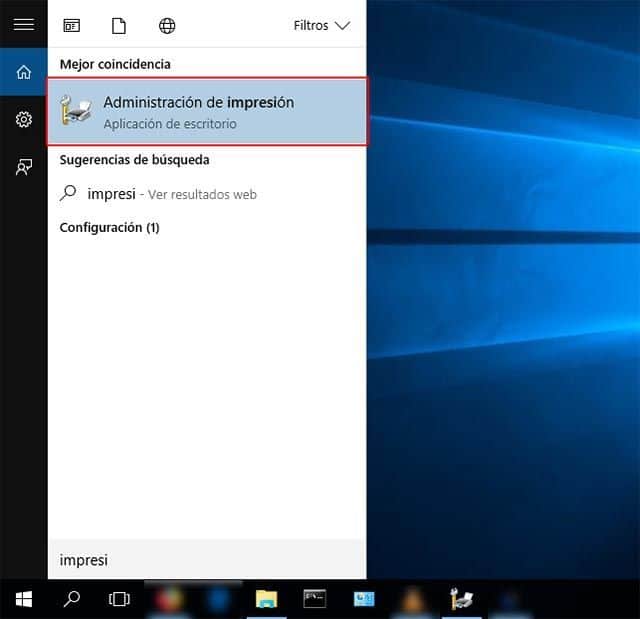
La opción de Administración de Impresión en equipos Windows (no está disponible en Win XP) es algo extremadamente útil para un técnico informático que tenga que realizar instalaciones de impresoras a mansalva, o simplemente para cualquier persona que quiera exportar sus impresoras a otro equipo Windows (también podría servir como Backup de impresoras instaladas).
La Administración de Impresión es muy útil porque evita que perdamos tiempo instalando y configurando de nuevo todas las impresoras; no suele ser un problema si solo tienes una impresora instalada… en ese caso te bajas el driver, lo instalas y ya está…
Pero cuando tienes muchas impresoras de red y algunas otras USB, y quizás impresoras virtuales, lectores y conversores de PDF … en estos casos la administración de impresión de Windows es una solución muy muy pero que muy efectiva, y nos va ayudar a ahorrar tiempo.
Ahí en el administrador de impresión podremos ver las impresoras instaladas en el equipo e igualmente podremos exportarlas.
De esta forma exportamos las impresoras a un archivo manteniendo todas las configuraciones, y después las importamos al nuevo equipo, y de una forma muy rápida habremos mantenido todas las impresoras con sus configuraciones sin perder tiempo en tener que instalar todas a mano, buscando sus drivers, reconfigurandolas para imprimir con las opciones de impresión adecuadas … etc
Es como tener una copia de seguridad de las impresoras y sus configuraciones, que podemos utilizar cuando necesitemos.
Exportar impresoras de Windows
Lo haremos de la siguiente forma: vamos a Inicio de Windows y buscaremos Administrador de impresión
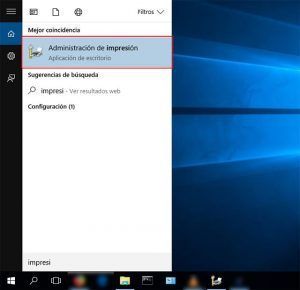
Abrimos la administración de impresión, desplegamos los servidores de impresión, y veremos que se despliegan las opciones:
- Controladores
- Formularios
- Puertos
- Impresoras
En el hostname (el nombre del equipo, en la captura es DESKTOP-Q283A72) que aparece debajo de Servidores de impresión, pulsamos click derecho y en el menú emergente, pulsamos sobre Exportar impresoras a un archivo… :

A continuación aparecerá: Migración de impresoras, y el sistema nos informará de los objetos que se exportarán:
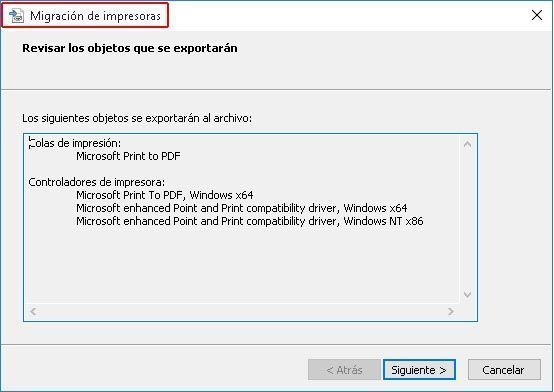
Pulsamos Siguiente, elegimos el archivo donde exportaremos las impresoras y sus configuraciones, y volvemos a pulsar Siguiente:
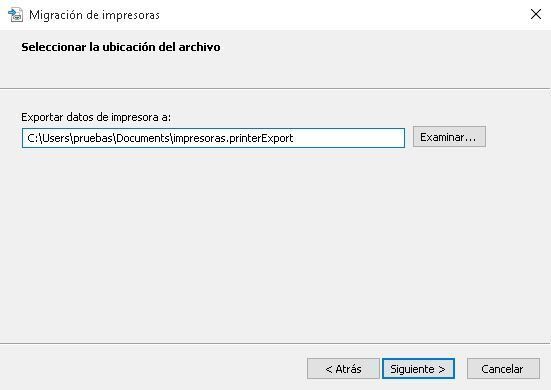
Cuando se hayan migrado todas las impresoras aparecerá: Exportación completa
Y ya tendremos un archivo con extensión .printerExport, que podremos llevarnos en un pincho USB y utilizar en otros equipos Windows para importar las impresoras y su configuración en otros equipos.
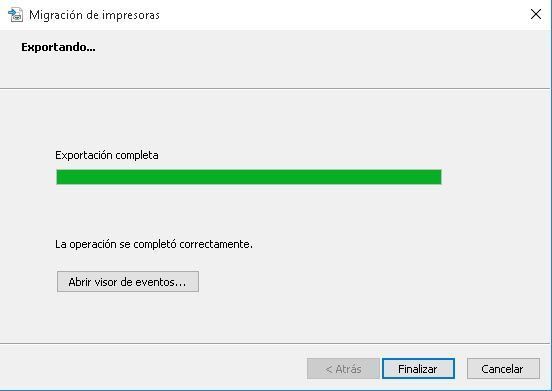
Importar impresoras desde un archivo
Para importar impresoras a otro equipo Windows, usaremos la otra opción: Importar impresoras desde un archivo…
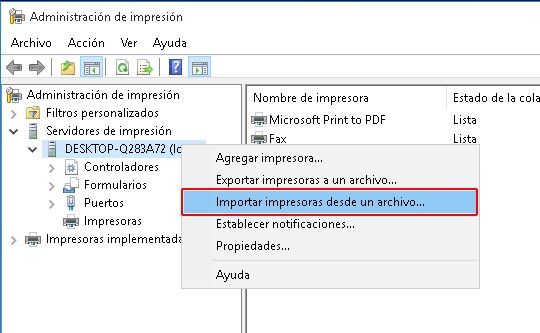
Buscamos el archivo con extensión .printerExport , lo importamos, y nos aparecerán las opciones de importación (podemos dejarlas por defecto y funcionará sin problema):
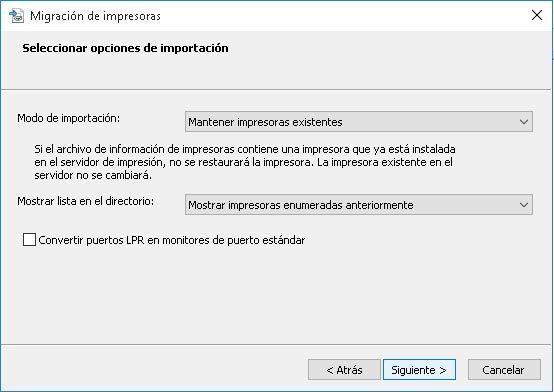
Pulsamos Siguiente y las impresoras se habrán importado en el equipo.
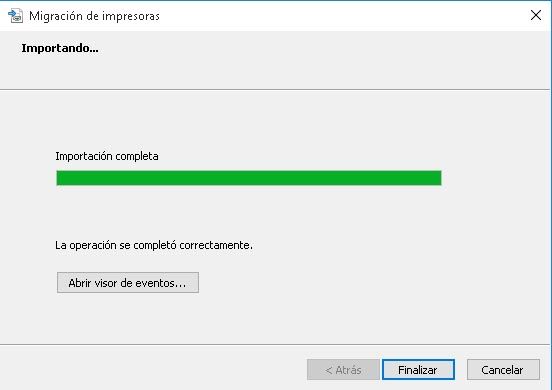
Conclusión
La Administración de Impresión en Windows nos va a facilitar el proceso de instalación de impresoras, sobre todo por el ahorro de tiempo que supone ejecutar la tarea de instalar varias impresoras en un ordenador, una sola vez, y después exportar las impresoras en un archivo que casi de un plumazo, podremos importar en otras computadoras.